Start på LibreOffice Basic – Alternativ til Excel og VBA
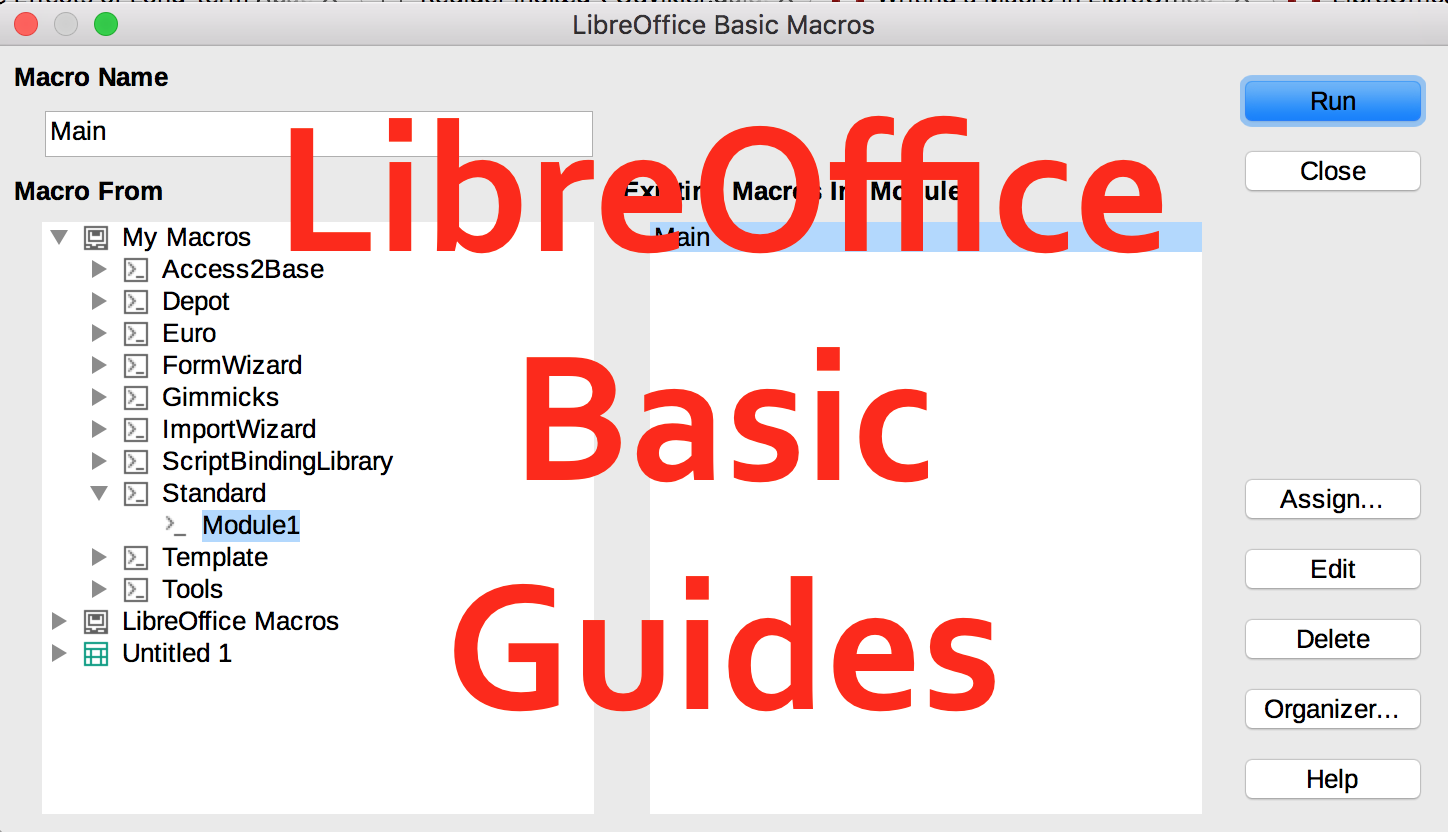
LibreOffice er den største konkurrent til Microsoft Excel og oven i købet gratis. Her kan du læse om LibreOffice Basic, der er alternativet til makroer og VBA i Excel.
Med makroer og VBA kan du automatisere en masse ting i et Excelark. Hvis du har valgt den gratis officepakke LibreOffice, vil du her skulle anvende det sprog der hedder LibreOffice basic i stedet her. Det sprog vil jeg lige give dig en introduktion til her.
Jeg har her anvendt LibreOffice version 5.4.4, der var den nyeste version på det tidspunkt hvor denne artikel blev skrevet. Jeg har installeret LibreOffice på en Mac, og vil her teste de forskellige funktioner i LibreOffice basic. Dette skyldes især, at netop VBA har store mangler i Excelversionen til Mac, sammenlignet med Excelversionen til Windows. Netop derfor kan LibreOffice være et godt alternativ i især Mac. I LibreOffice hedder alternativet til Microsoft Excel LibreOffice Calc.
Lav din første Makro i LibreOffice
Makroer i LibreOffice er ligesom i Excel en programkode der automatiserer en ting i regnearket. For at få adgang til makromodulet i LibreOffice Calc, opretter du et nyt regneark og vælger Tools -> Macros -> Organize Macros -> LibreOffice Basic.
Dette åbner en oversigt over alle de makroer der er tilknyttet dette regneark. Bemærk at der under Standard er et modul der hedder “Module1”. Dette svarer fuldstændig til et modul under VBA editoren. Udvider du modulet kan du se at der fremgår en makro under module1 der hedder “Main”. Du kan også oprette en ny makro ved at skrive navn foroven under “Macro Name” og så trykke “New”. Herefter kommer der til at være to makroer under module1.
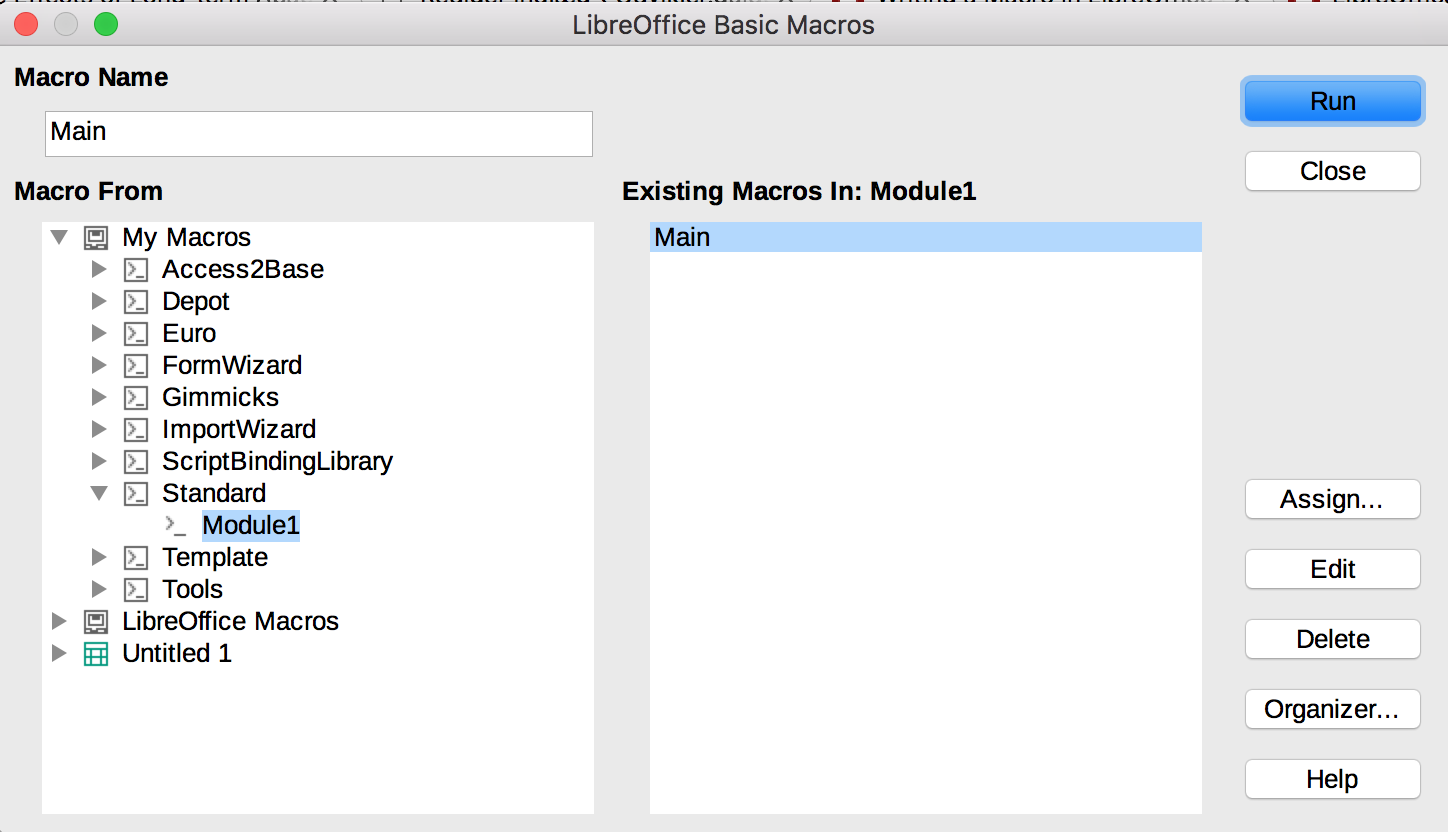
Dette åbner også Basiceditoren, der minder meget om VBA editoren. Ligesom ved VBA starter hver makro med Sub og herefter navnet på makroen – og slutter med End Sub.
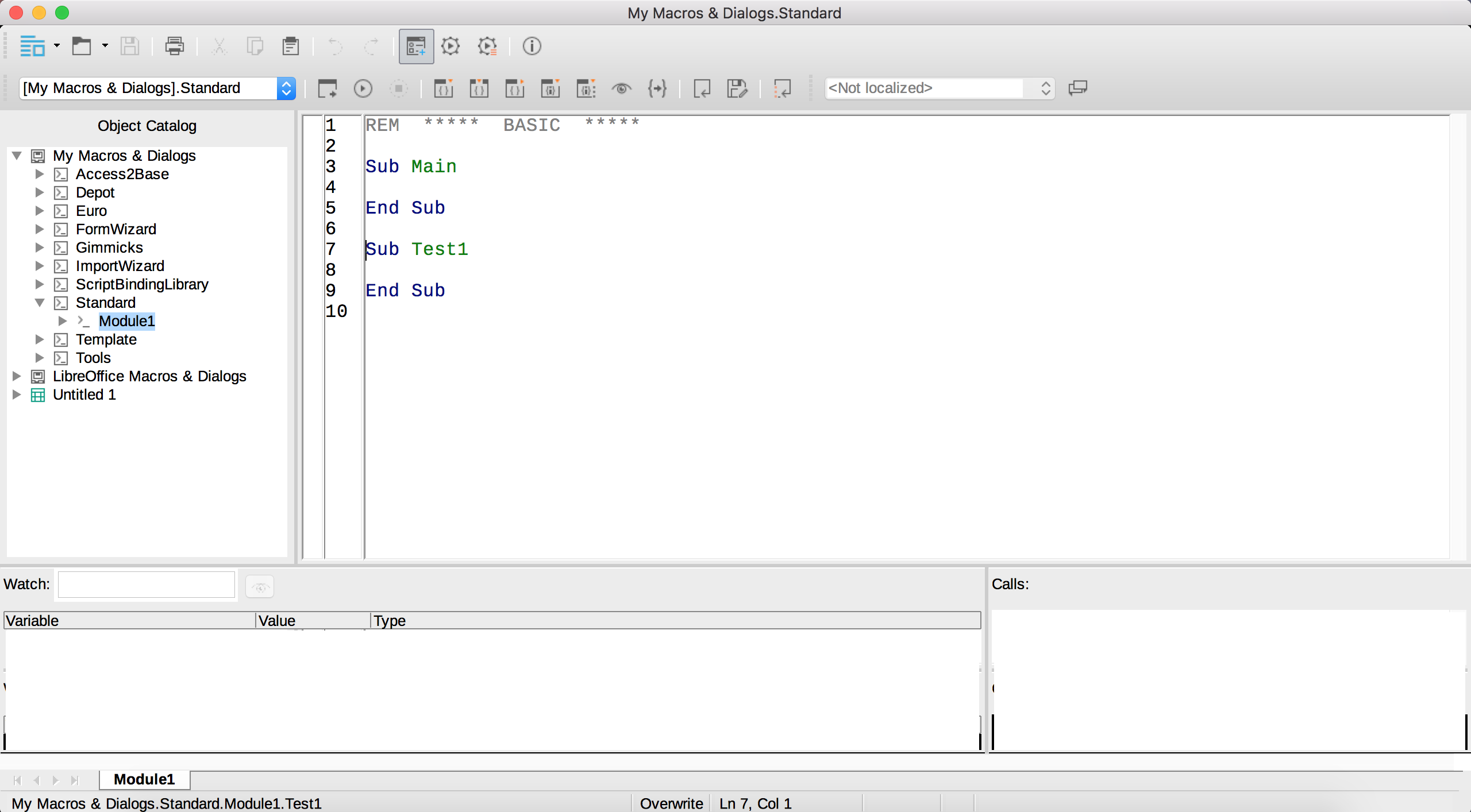
Inde i hver af disse subs kan du skrive basic koden der skal eksekveres når makroen blive kørt. For at teste en kode kan du til enhver tid trykke F5 eller trykke på knappen “Run Basic” foroven der ligner en play-knap.
I dette vindue kan du se at jeg har to makroer. Den der hedder “Main” som var der som standard og så en ny jeg har oprettet der hedder “Test1”. Jeg vil nu gerne lave en kode, så der vises en dialogboks der skriver “Hello World” når makroen “Test1” bliver eksekveret.
Jeg skriver nu koden MsgBox “Hej” ligesom jeg ville gøre i VBA.
Sub Test1 MsgBox "Hej" End Sub
Når jeg så kører koden med F5 ser det således ud.
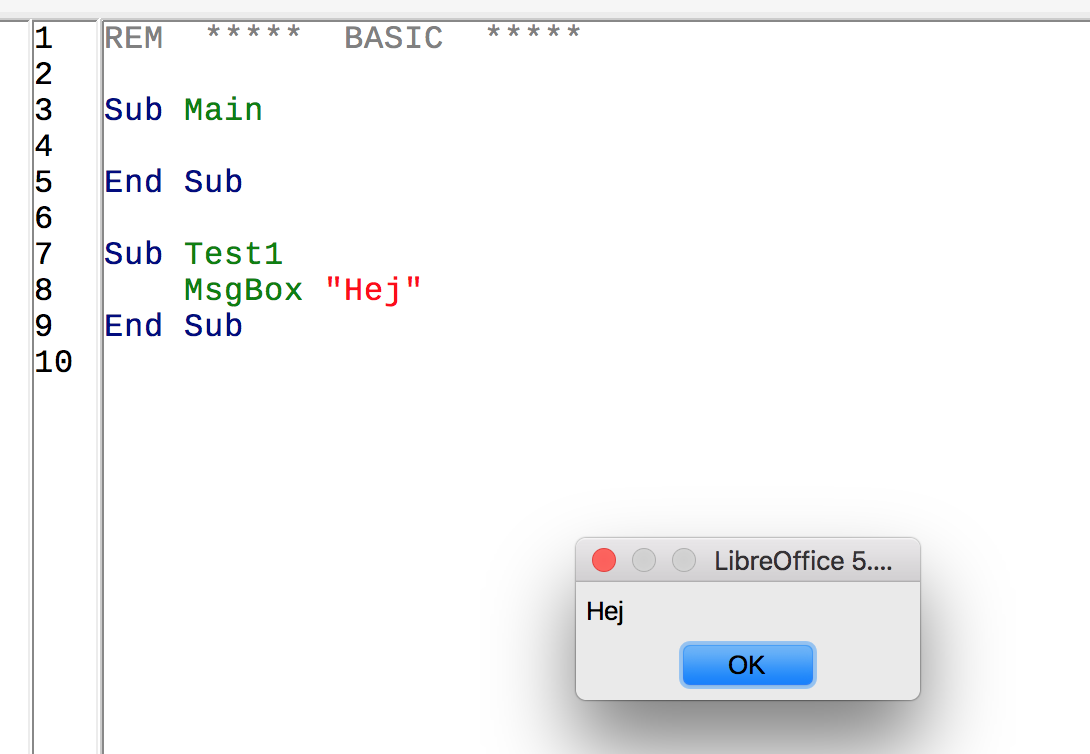
Med andre ord er LibreOffice i dette tilfælde fuldstændig kompatibel med MsgBox koden fra VBA.
Dette var en meget kort introduktion til LibreOffice Basic. Som du kan se minder det ekstremt meget om VBA, men der er dog forskelle også. Du kan her på siden i den kommende tid følge flere artikler om hvordan du bruger LibreOffice Basic, og dermed får et alternativ til VBA uden at skulle betale for en dyr officepakke.







